OBS: Viewranger er blevet slukket!
Nedenstående instruktioner er derfor forældede - Viewranger-appen er erstattet af Outdooractive. Men bare rolig – Outdooractive har også omfattende kortmateriale til offline lagring på din smartphone! Der kræves dog et PRO-medlemskab hertil. Al information om funktionerne og priserne for PRO-medlemskabet findes direkte på hjemmesiden på Outdooractive.com.
Viewranger (Instruktionerne er forældede!)
En enkel måde at importere GPX-filer med ruteinformation til Viewranger-appen er at bruge den populære online-opbevaringstjeneste Dropbox (Link: Dropbox.com). Viewranger får adgang til en fast undermappe på din Dropbox-konto. Alle filer kan derefter synkroniseres via denne undermappe.
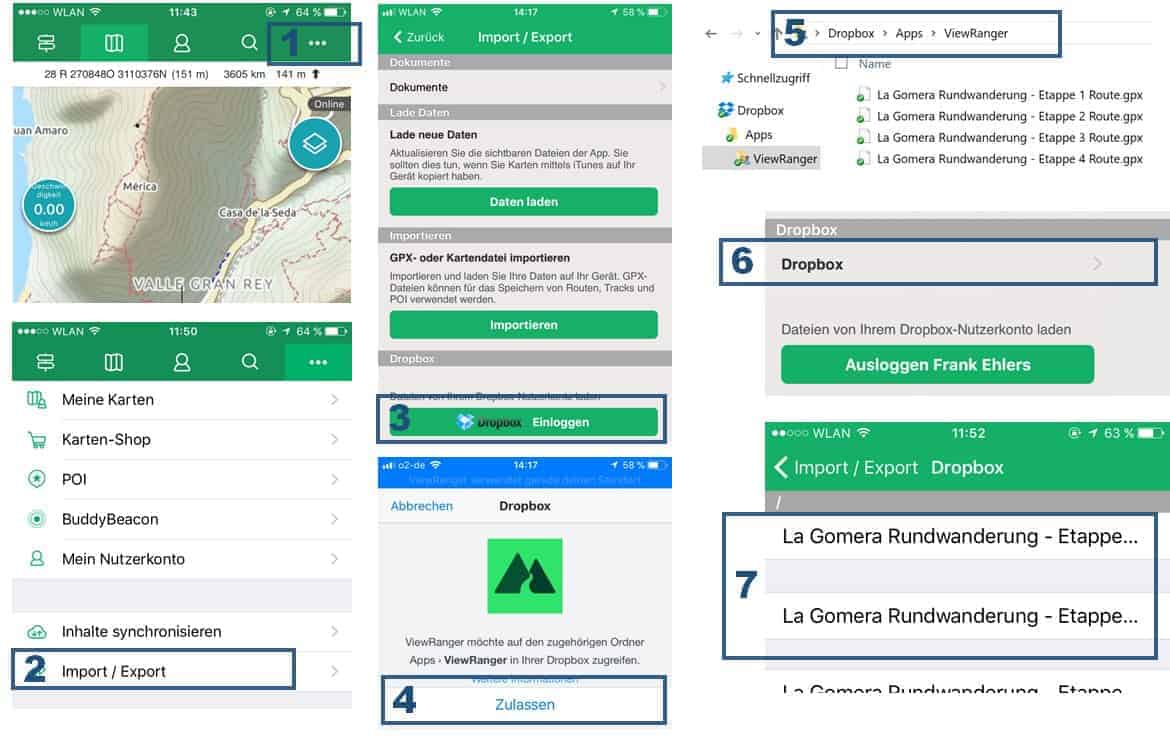
Først starter du ViewRanger-appen og navigerer til import- / eksportindstillingerne (etape 1 og 2). Med den tilsvarende knap (etape 3) giver du ViewRanger-appen tilladelse til at få adgang til den viste undermappe på din Dropbox-konto. Undermappen oprettes automatisk med bekræftelsen (etape 4) (f.eks. Filsti "Apps / ViewRanger"). Der skal du gemme alle de GPX-filer, der skal importeres (etape 5). Afhængigt af Dropbox-sprogindstillingen kan filstien afvige fra eksemplet ovenfor. I stedet for mappen "Apps" kan du finde ViewRanger-undermappen under "Aplicaciones", "Aplicazioni" eller "Aplications".
Hvis GPX-filerne er gemt i den korrekte mappe, kan du også se dem i ViewRanger-appen (etape 6 og 7). For at importere en GPX-fil til ViewRanger-appen skal der hver enkelt fil tappes og importeres individuelt (se skærmbillede A i nedenstående figur). Jeg er i øjeblikket ikke opmærksom på en masseimport af flere filer på én gang. Ved import kopieres hver GPX-fil fra Dropbox-biblioteket til appens interne filsystem, dvs. de GPX-filer, der er importeret, forbliver på smartphonen, selvom Drobox-mappen senere tømmes. Du kan se appens interne lagring af filer via "Import / Export -> Documents" (se skærmbillede B).
Hvis du går tilbage til kortvisningen efter importen, vil du se den importerede rute fra GPX-filen (se skærmbillede C).

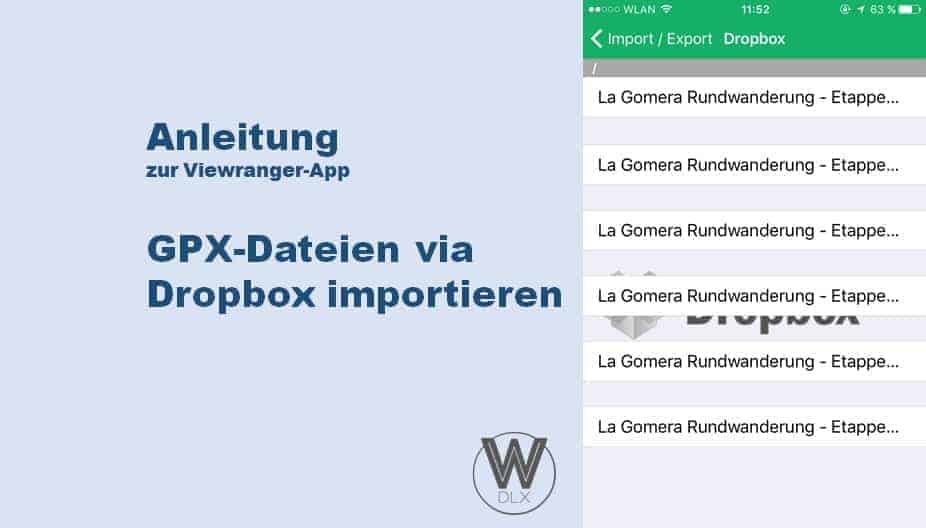
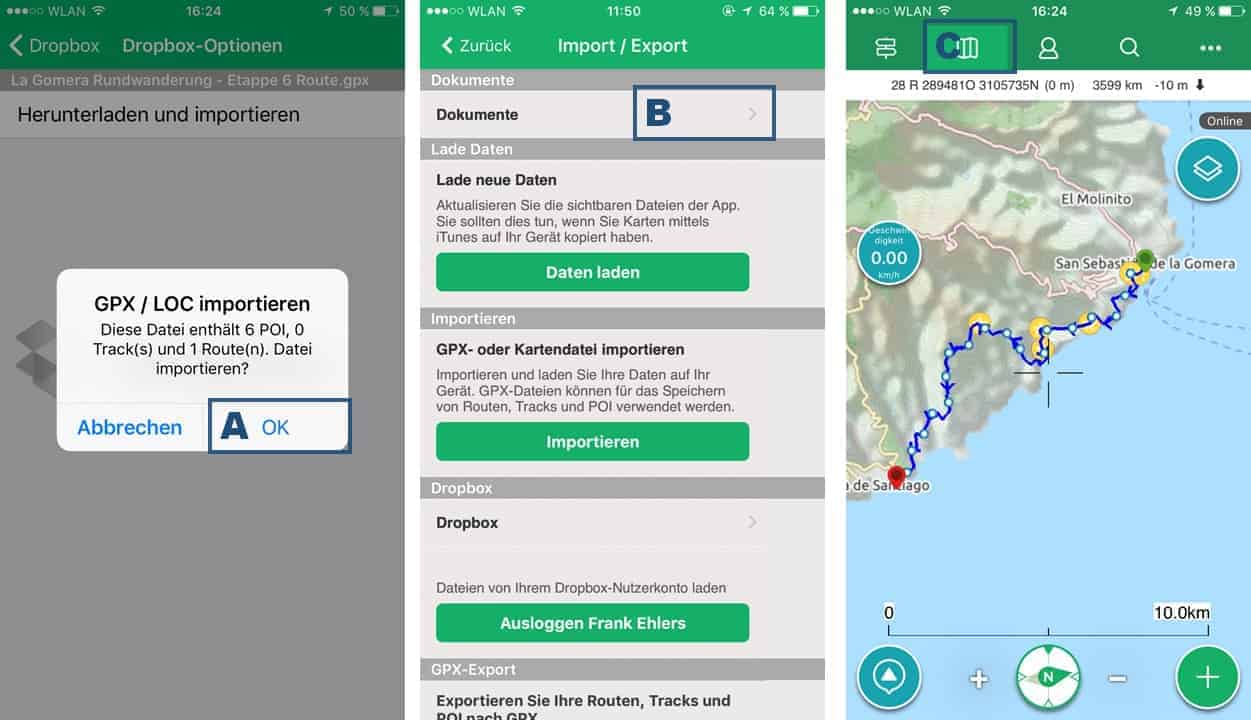

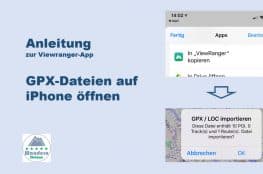
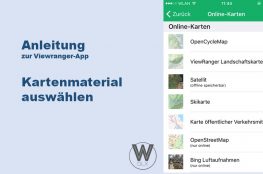
25. December 2017
Hej frank
Jeg har problemer med at importere GPX-filer via Dropbox.
Alt er fint indtil etape 4.
I etape 5 vises ikke GPX-filer med etape fra 1 til 6, kun logoet og "Dropbox" kan læses.
Hvor gik jeg galt?
Tak for din hjælp.
Herzliche Grüsse
Sabrina
26. December 2017
Hej Sabrina,
ser det sådan ud i Viewranger-appen - Dropbox-logoet vises, men fillisten er tom?

Så er du bestemt logget ind på Dropbox, men noget gik sandsynligvis galt med filsynkroniseringen.
Er du sikker på, at du har gemt GPX-filerne i det rigtige bibliotek, eller at du selv har oprettet dette uden skrivefejl (... \ Apps \ ViewRanger)?
Hvis du bruger Dropbox -skrivebordsprogrammet, er filerne virkelig blevet synkroniseret med serveren? Dette kan kontrolleres ved at klikke på Dropbox -statussymbolet på pc'en. Står der "opdateret" eller "synkronisering er sat på pause"? Alternativt kan du logge på Dropbox i din browser og kontrollere, om filerne er ankommet dertil.
I det mindste ville det være mine første ideer ...
hilsen
Frank
27. December 2017
Opdatering: Sabrina og jeg var i stand til at løse problemet. Årsagen var, at filstien afhænger af, hvilken sprogversion en bruger bruger. "Apps" er standarden i den tyske og engelske version. Dette gælder dog ikke på andre sprog.
Jeg har forbedret instruktionerne ovenfor i dag i overensstemmelse hermed.
28. Januar 2018
Hej frank
Først og fremmest mange tak for dine meget detaljerede og kærlige instruktioner. Respekt. Der gik meget tid og arbejde i det. Inspireret af din side planlægger jeg at lave den cirkulære vandretur i februar. I dag downloadede jeg kortene fra Viewranger. På den måde du beskrev det (uanset årsag) virkede det ikke. Måske har jeg en ny opdatering eller en forkert indstilling. I stedet har jeg haft succes på andre måder, som jeg vil dele med dig (og andre læsere). Først downloadede jeg kortene fra dig og gemte dem på min pc. Derefter registrerede jeg mig hos Viewranger, efter at jeg tidligere havde downloadet Open Cycle Map med Gomera -sektionen. Nu har jeg åbnet siden Viewranger.com på pc'en, logget ind der, klikket på ruter og spor og derefter "opret en rute fra en GPX -fil". Derefter blev den relevante rute (f.eks. Etape 3 -rute) uploadet fra mine downloads og derefter gemt. På samme tid, i stedet for “Import / Export” (det virkede ikke, etape 3 i dine instruktioner) på smartphone -appen, klikkede jeg på “Synkroniser indhold”. Og whoosh, ruten var på den. Fordelen ved dette er, at du ikke har brug for Dropbox (jeg havde tidligere registreret ...).
hilsen
Markus
2. Februar 2018
Hej Mark,
Tak for dit detaljerede input! Indtil videre har jeg altid undgået at oprette en ViewRanger-konto - selvom jeg anbefaler appen her. Jeg kompenserede for det i dag baseret på din kommentar og prøvede den synkronisering, du beskrev. Konklusion: Sådan fungerer det faktisk!
Hvis du klikker på "Synkroniser indhold", forårsager det imidlertid synkronisering i begge retninger: smartphone <--> ViewRanger-websted. Med andre ord: Ruten blev gemt på smartphonen, men omvendt blev alle de spor og ruter, jeg havde vandret siden 2014 og på min smartphone, uploadet til ViewRanger -webstedet! Det betyder, at synkroniseringen kun fungerer globalt og ikke selektivt for bestemte filer eller kun for en retning. Jeg anser det for at være en alvorlig ulempe i forhold til filudveksling via Dropbox. Denne ulempe bliver dog kun mærkbar, hvis du har brugt ViewRanger -appen i lang tid. Hvis du geninstallerer appen, er denne ulempe naturligvis ikke mærkbar :-)
Tak alligevel for dit tip!
Frank
18. juli 2021
Hej!
Vil du være sikker på, hvordan du kan oprette en ny tid til at blive genoprettet? Tak
slds. Marcelo desde Bs.As (Arg)